打印机有白条纹怎么消除 一招解决
在日常办公或家庭使用中,打印机无疑是我们不可或缺的好帮手。但打印机用久了,偶尔会出现一些故障,如打印文档或照片时发现白色条纹,这是怎么回事?今天,小编就给大家提供几个简单有效的解决方法,让你轻松告别白条纹,享受清晰流畅的打印体验。

一、检查墨盒或碳粉盒
墨粉不足或耗尽是最常见的原因。当墨盒中的墨粉量过低时,打印机会因墨粉分布不均而在页面上留下白条纹。所以首先查看墨盒,若墨盒未完全耗尽,也可考虑填充墨水或碳粉。
二、清洁打印头
打印头堵塞也是导致白条纹的常见因素,长时间使用或墨水干涸都可能导致喷嘴堵塞。可以通过打印机自带的喷嘴检查与清洗功能来解决问题。具体操作步骤因打印机型号而异,但一般可在打印机驱动程序或控制面板中找到相关选项。完成清洗后,建议再次执行喷嘴检查,确认清洗效果。
三、检查驱动程序
有时,打印机驱动程序与操作系统不兼容或损坏也会导致打印问题。可以尝试更新或重新安装驱动程序,确保其与操作系统相匹配。使用专业的驱动程序管理工具”打印机卫士“可以简化这一过程,它能自动匹配并安装最新版的驱动程序。操作方法如下:

 好评率97%
好评率97%
 下载次数:4715075
下载次数:4715075
1、在打印机正常连接到电脑的前提下,打开打印机卫士,点击“立即检测”。
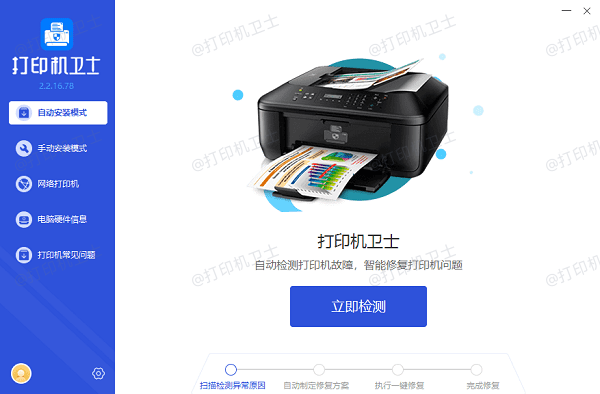
2、扫描完成了,点击“一键修复”选项,它就会开始下载并安装与你的打印机相匹配的驱动程序。
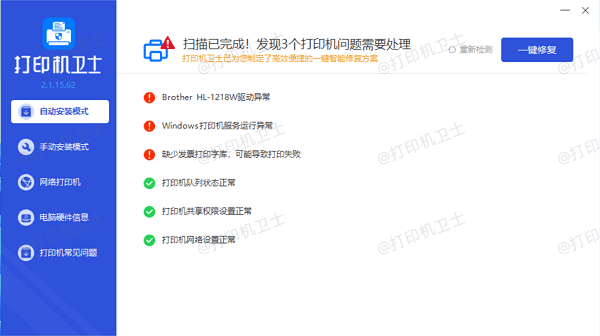
3、下载完成后,重启电脑,让新驱动生效。
四、检查纸张质量
纸张质量不佳同样会影响打印效果。使用过于粗糙或含有杂质的纸张,可能会导致墨水或碳粉无法均匀附着,从而产生白条纹。因此,建议选择质量上乘、表面光滑的打印纸,以确保打印质量。
五、清理打印机内部
长时间使用后,打印机内部可能会积累灰尘或异物,影响打印质量。定期清理打印机内部,特别是打印头和墨盒区域,可以有效减少白条纹等打印问题的发生。清理时,请务必关闭打印机电源,并使用柔软的布或棉签轻轻擦拭。
以上就是打印机有白条纹的消除方法,希望对你有所帮助。如果有遇到打印机连接、共享、报错等问题,可以下载“打印机卫士”进行立即检测,只需要一步便可修复问题,提高大家工作和打印机使用效率。

 好评率97%
好评率97%
 下载次数:4715075
下载次数:4715075